- 在女人上面怎么成为真正的男人 1个简单易行的方法揭秘 男人必看! 帮助用户解决问题
- Leawo 藍光到 DVD 轉檔器能以超越同業 6 倍的速度,將藍光內容轉換為 DVD 光碟 光碟複製為光碟/ISO檔
- Leawo 藍光轉檔器支援將藍光影片轉換為 MKV、MP4、AVI 等 180+ 種格式 光碟複製為光碟/ISO檔
- Leawo 藍光播放器 支援多種格式,包括 DVD、藍光與 4K UHD 藍光 光碟複製為光碟/ISO檔
- CleverGet:多合一線上影片下載工具 光碟複製為光碟/ISO檔
- Leawo 藍光 Cinavia 消除器的核心功 光碟複製為光碟/ISO檔
- 影片燒錄 DVD:如何將 MP4 影片燒錄到 DVD? 光碟複製為光碟/ISO檔
- 複製與備份藍光/DVD 光碟,並支援多種輸出格式與複製模式 视频转换器
- Leawo 影片轉檔器終極版(Prof. Media DVD 媒體包) 光碟複製為光碟/ISO檔
- 如何替换GIF图片中的广告或LOGO,添加自己的个性化标签,让你的GIF更具创意! 视频转换器
- 如何解除视频的隔行扫描,隔行扫描将每一帧分为两场,分别扫描奇数行和偶数行 视频转换器
先将pdf格式的文件转换成swf格式 再将swf格式的文件转换成mp4
狸窝 复制 收藏 保存到桌面 快速找教程方案 反馈需求 社会主义核心价值观 在线客服 马上注册 升级VIP
『狸窝是帮助用户解决问题 提供教程解决方案 在这个过程中有使用我们自己开发的软件 也有网上找的工具 只要帮助用户解决问题就好!』
前些天有狸友问小编怎么把pdf转换成视频。what?还有这种操作咩!不过既然有朋友想到了,那小编就会尽力找到实现的方法(超级认真脸)。于是小编陷入了研究中……当然这些是难不倒小编滴,解决方法已经出炉,要学的抓紧咯!小编用的方法是先将pdf格式的文件转换成swf格式的,然后再将swf格式的文件转换成mp4或者其他视频格式文件。貌似有人说这方法很复杂的样子,小编告诉大家,也就几个步骤而已,超级简单的。不相信?接着看下去不就知道了。
下载上方链接里小编为大家准备的软件,安装好运行。由于目前网上还没找到可以将pdf转成视频的工具,所以我们就用这种间接转换的方式吧!首先安装运行pdf.exe应用程序,我们可以看到下图软件界面。第一步是将pdf转成swf,所以我们先点击“PDF转Flash文件”:
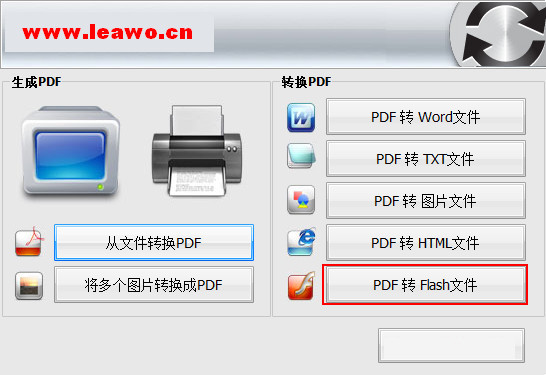
要将pdf转换成swf,首先当然是将要转换的pdf文件添加进来啦(额,这个好像大家都知道)!可以点击左上角的“添加文件”按钮进行添加,当然还有更简单的方法就是直接将pdf文件拖到界面空白处提示‘拖拽文件到这里’的地方。然后在右手边的“设置”中,根据需求点击各项参数进行设置:
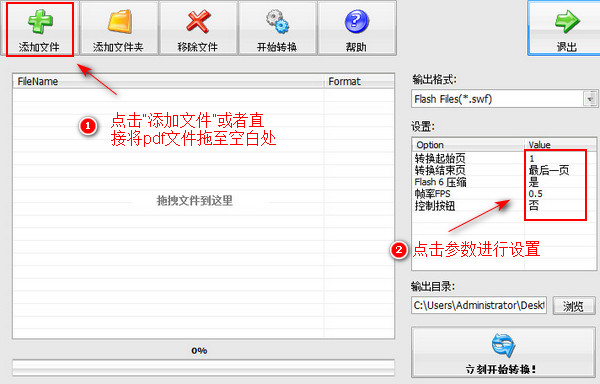
设置完之后点击‘输出目录’旁的“浏览”按钮,选择输出的swf格式的文件存放位置。很明显可以看到,小编又双叒将输出目录设置在了桌面,毕竟这样比较快找到输出的文件嘛!不过要是在桌面放太多大文件的话,电脑会变卡的哦,所以要时常整理一下文件。最后点击“立刻开始转换”:
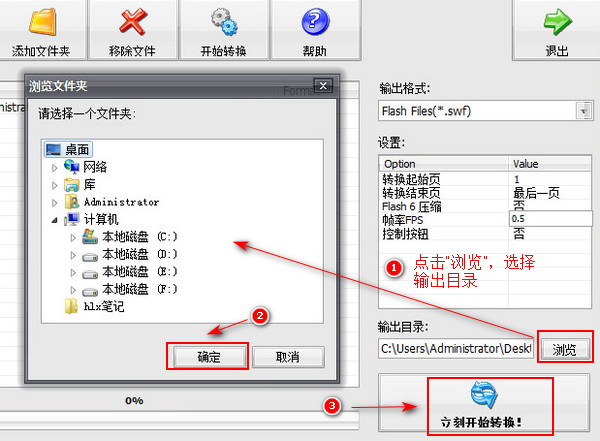
转换成功后,会自动弹出输出目录,此时就可以在弹出的文件夹中找到转换出来的swf文件啦。第一步转换完成。咱们进入最后的swf转mp4步骤。打开压缩包里的另一个工具安装好,这是一款视频编辑工具,功能强大,还蛮实用的哦!运行之后点击“裁剪”按钮,其实点击其他按钮也可以,我们只是利用这款工具的输出设置而已,很多软件都无法正常将swf转为mp4,但是它可以做到:

进入到功能界面之后,我们直接点击界面下方的“输出设置”。首先在输出设置最上方选择输出格式,这里小编选择‘ MP4 video(*.mp4) ’。然后下方显示音视频参数,在“视频大小”项中,选择“自定义”,此时会弹出‘自定义输出视频尺寸’窗口,将尺寸设置成原视频尺寸即可:
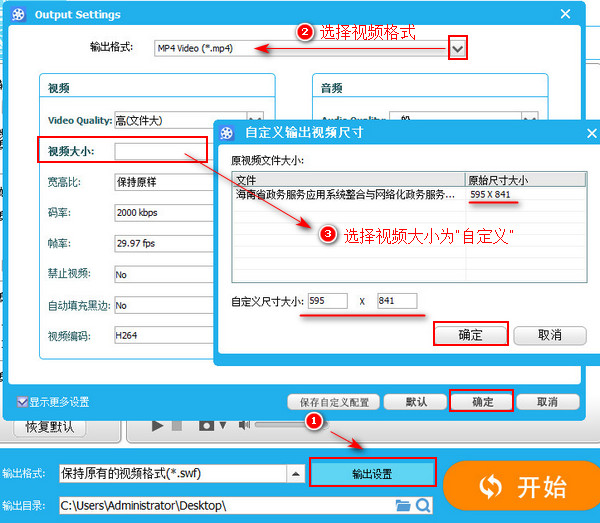
然后还是一样的进行输出目录的选择设置啦,点击下图输出目录旁的浏览按钮,选择转换后的文件存放目录。是的没错,小编还是暂时性地将转换格式后的文件存放在桌面,这样才方便找到嘛!设置完输出目录之后,点击界面右下角的橙色“开始”大按钮:
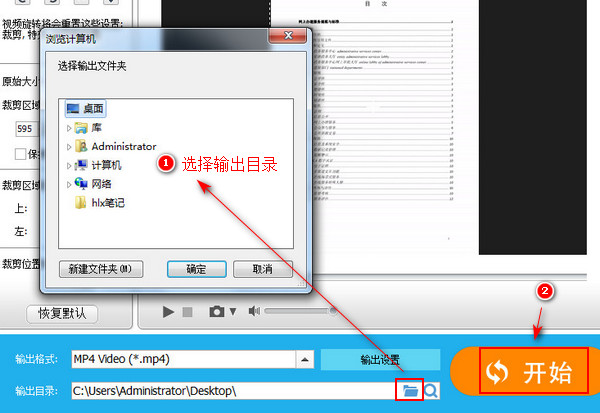
当软件弹出一个窗口显示‘文件转换成功!’的时候,我们今天的操作就大功告成!可以看见这个窗口下方有一个“打开目录”按钮,点击就可以打开输出的视频文件所在的文件夹了,还是挺方便的哈!这款软件还有其他的视频编辑功能,还是蛮有趣的哦!
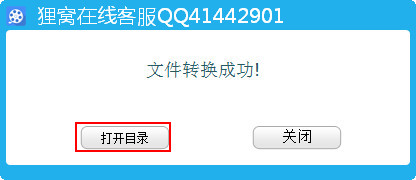
到这里,我们今天的pdf转mp4格式操作就完成咯。因为现在网上还没找到可以直接将pdf转换为mp4的工具,那么这么看来,以上操作可以说是很简单的了。
但是要注意的是,进行转换的pdf文件里的字体太小的话会存在失帧,转换出来的字会变得很模糊,所以最好是将字体调大,另外,此操作用于转换全是图片的pdf文件也是没问题的哦!
狸窝是帮助用户解决问题 提供教程解决方案 在这个过程中有使用我们自己开发的软件 也有网上找的工具 只要帮助用户解决问题就好!在这个过程中我们的教程方案写作老师比较辛苦 有时为了一个教程要试验测试好几天及连续加班多日, 而大家的赞赏是一种肯定和表扬 不在于多少|打赏随意|只要你开心, 更像征一种鞭策和鼓励!!!
